Spis treści
Przeliczanie jednostek jest częstym zadaniem w naszym codziennym życiu. W niezliczonych sytuacjach może być konieczne przekonwertowanie stóp dziesiętnych na stopy cali, a to jest miejsce, w którym Microsoft Excel wyróżnia się. Z tym zamiarem, ten artykuł chce pokazać 4 metody konwersji stóp dziesiętnych na stopy cali za pomocą programu Excel.
Pobierz Zeszyt ćwiczeń
Konwersja stóp dziesiętnych na stopy calowe.xlsx
4 Metody konwersji stóp dziesiętnych na stopy i cale w Excelu
Aby przekonwertować stopy dziesiętne na stopy-cale, istnieją 4 metody, które możesz zastosować. Tak więc, bez dalszych ceregieli, zobaczmy je w akcji.
W całym artykule będziemy korzystać z poniższej tabeli, która przedstawia Nazwy pracowników i odpowiadające im Wysokość w stopy w tym przypadku naszym celem jest konwersja the Wysokość z stopy do stopy-cale.

1. używanie funkcji INT & MOD
Dla naszej pierwszej metody użyjemy INT oraz MOD funkcje w Excelu, więc wykonaj te kroki.
Kroki:
- Po pierwsze, wybierz komórkę, jako przykład wybrałem D5 komórka.
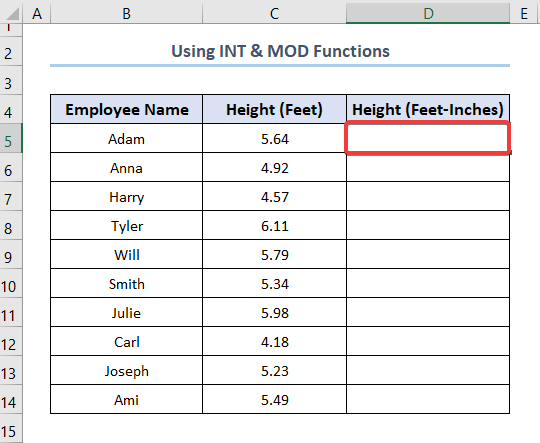
- Po drugie, wprowadź tę formułę do D5 komórka, aby bezpośrednio przekonwertować stopy dziesiętne na stopy-cale. I odwrotnie, możesz skopiować i wkleić tę formułę stąd.
=INT(C5)+(12*MOD(C5,1)>=11.5)&"'"&IF(12*MOD(C5,1)>=11.5,0,ROUND(12*MOD(C5,1),0))&""""
W tym przypadku. C5 komórka odnosi się do Wysokość w stopy dziesiętne Oprócz tego, używając INT w połączeniu z funkcją MOD Funkcja jest popularnym sposobem konwersji stóp dziesiętnych na stopy-cale.

- Następnie wyświetl wyniki, naciskając przycisk ENTER .
- Na koniec użyj Uchwyt do napełniania w celu zakończenia konwersji Wysokość w stopach dziesiętnych na stopy-cale.
 Read More: Jak przekonwertować stopy na cale w Excelu (4 szybkie metody)
Read More: Jak przekonwertować stopy na cale w Excelu (4 szybkie metody)
Podobne lektury
- Jak przekonwertować MM na CM w Excelu (4 proste metody)
- Przeliczanie CM na cale w Excelu (2 proste metody)
- Jak przekonwertować CM na stopy i cale w Excelu (3 skuteczne sposoby)
- Konwersja stóp sześciennych na metry sześcienne w Excelu (2 proste metody)
2) Użycie funkcji ROUNDDOWN do konwersji stóp dziesiętnych na stopy i cale w Excelu
Nasza druga metoda wykorzystuje Funkcja ROUNDDOWN w Excelu, aby przekonwertować stopy dziesiętne na stopy-cale. To proste & łatwe tak, po prostu podążaj za tym.
Kroki 01: Uzyskaj stopę z wysokości
- Na początek należy wybrać komórkę, dla tego przykładu wybrałem D5 komórka.
- Następnie należy wprowadzić ROUNDDOWN i podać 2 niezbędne argumenty. Tutaj C5 komórka odnosi się do wysokości w stopach, natomiast komórka 0 mówi. ROUNDDOWN aby wyświetlić tylko wartość całkowitą.
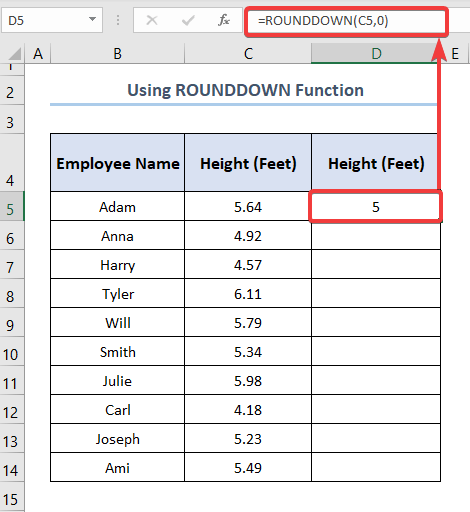
Kroki 02: Wyodrębnienie cali z wysokości
- Po drugie, wybierz E5 komórka i wprowadź następujące wyrażenie, które możesz skopiować stąd.
=ROUND((C5-D5)*12,0)
- Teraz kliknij ENTER aby uzyskać wyniki.
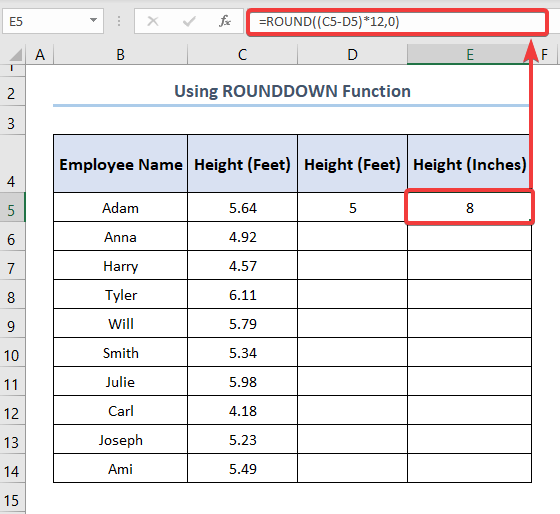
Kroki 03: Połącz stopy & Inch
- Po trzecie, powtórz ten sam proces dla F5 komórkę, wpisując jednocześnie następującą formułę.
=CONCATENATE(D5, "ft"," ",E5, "in")
- Z kolei to łączy stopy i cale w jedną kolumnę.
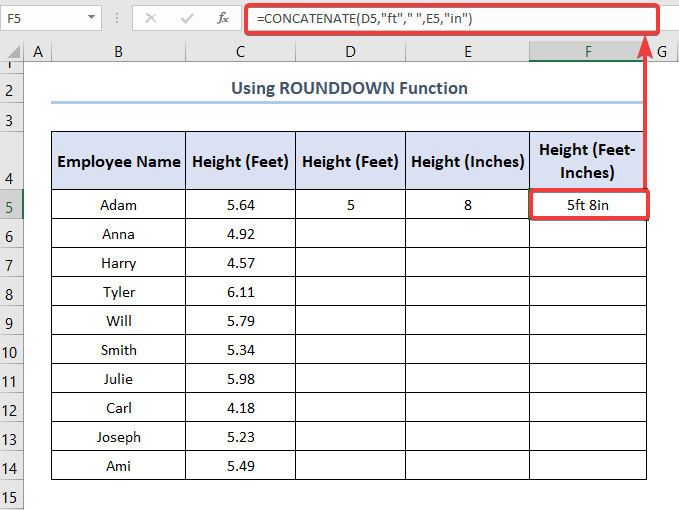
- Na koniec użyj Uchwyt do napełniania aby przeciągnąć w dół i wypełnić tabelę.
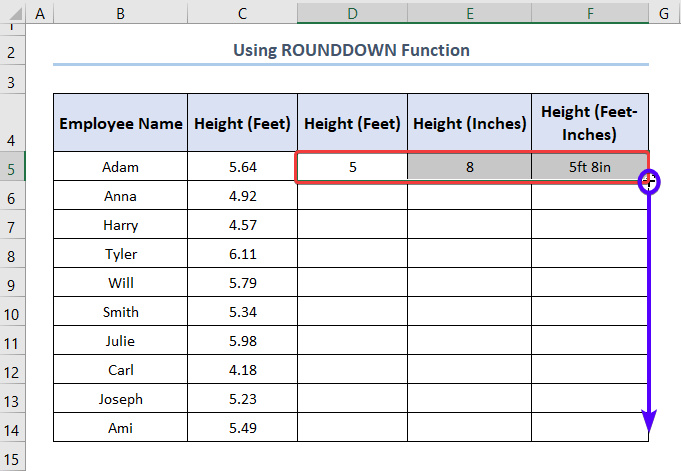
- Ostatecznie Wysokość w stopach dziesiętnych zostanie zamieniona na stopy-cale.
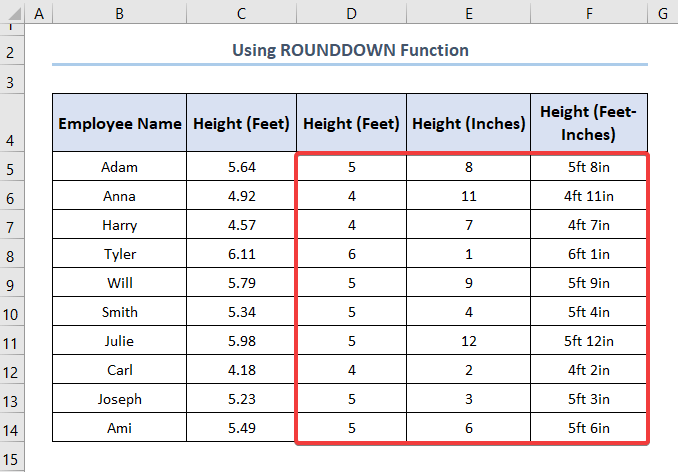 Read More: Jak przekonwertować cale na stopy i cale w Excelu (5 poręcznych metod)
Read More: Jak przekonwertować cale na stopy i cale w Excelu (5 poręcznych metod)
3) Używanie funkcji INT & TEXT
Trzecia metoda wykorzystuje INT & TEKST funkcje, aby przekształcić stopy dziesiętne w stopy-cale, dlatego wykonaj te proste kroki.
Kroki:
- Na początek należy wybrać komórkę docelową, np. ja wybrałem D5 komórka.

- Po drugie, skopiuj i wklej tę formułę i wprowadź ją do D5 komórka.
=INT(C5) & " ft " & TEXT(MOD(C5,1)*12, "# ??/16") & "w"
W powyższym wyrażeniu. C5 komórka reprezentuje wysokość w stopach, a komórka TEKST Funkcja umożliwia formatowanie numeru.

- Następnie naciśnij ENTER aby pokazać wyniki i wykorzystać Uchwyt do napełniania narzędzie do wypełniania wierszy.

Read More: Jak przekonwertować cale na stopy kwadratowe w Excelu (2 proste metody)
4. używanie funkcji IF, ROUNDDOWN i MOD
Na koniec łączymy JEŚLI , ROUNDDOWN oraz MOD funkcje, aby uzyskać dziesiętne stopy na stopy-cale. Dlatego zobaczmy proces w szczegółach.
Kroki:
- Na początek przejdź do D5 komórkę i wstawić wyrażenie podane poniżej.
=IF(NOT(ISNUMBER(C5)), "n/a",IF(OR(C5>=1,C5<=-1),ROUNDDOWN(C5,0)&"'-"&TEXT(MROUND(MOD(ABS(C5*12),12),1/16), "0 ##/###")&"""",TEXT(MROUND(ABS(C5*12),1/16)*SIGN(C5), "# ##/###")&""""))
W tym przypadku. C5 komórka reprezentuje Wysokość w Stopy .

- Następnie należy użyć Uchwyt do napełniania aby skopiować formułę do komórek poniżej.

Ostatecznie Twoje wyniki powinny wyglądać jak na zrzucie ekranu pokazanym poniżej.
Wniosek
Podsumowując, ten artykuł opisuje, jak przekonwertować stopy dziesiętne na stopy-cale za pomocą programu Microsoft Excel. Upewnij się, że pobierzesz pliki ćwiczeniowe & zrób to sam.Proszę poinformować nas w sekcji komentarzy, jeśli masz jakieś pytania.My, Exceldemy zespół, chętnie odpowie na Twoje pytania.

